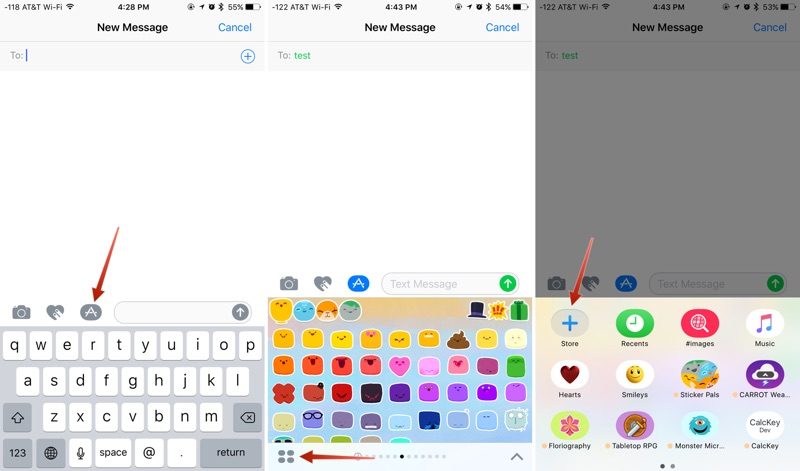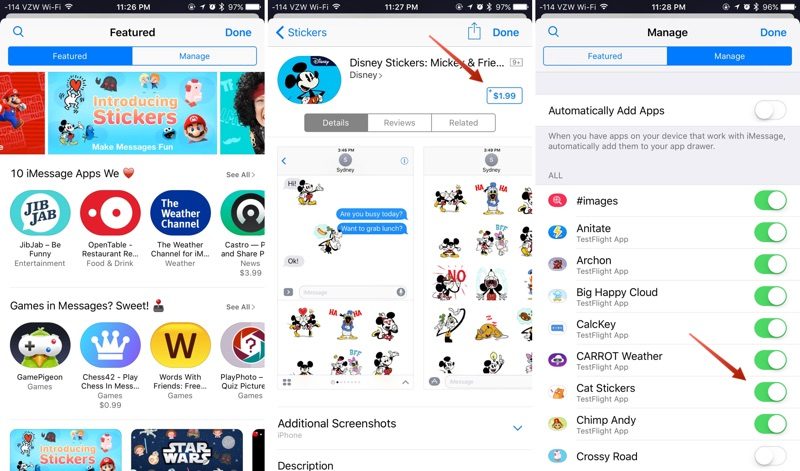Η εφαρμογή εγγενών μηνυμάτων με iOS 10 έχει μετατραπεί πλήρως. Τώρα δεν είναι μόνο οπτικά πιο ελκυστικό, αλλά και ενσωματώνει νέες δυνατότητες και λειτουργίες που εμπλουτίζουν τις συνομιλίες μας και παρέχει μια πολύ πιο διασκεδαστική, διασκεδαστική και πλούσια εμπειρία, εκμεταλλευόμενοι το νέο επιπτώσεις στα μηνύματα, αυτοκόλλητα, εφαρμογές, ελεύθερο γράψιμο και σχέδιο και πολλά άλλα.
Ακολουθώντας τα βήματα παρόμοιων εφαρμογών όπως το Facebook Messenger, το LINE ή το Telegram, Η Apple έκανε το άλμα στο λεγόμενο «αυτοκόλλητο»s, κάτι σαν αυτοκόλλητα μεγάλου χρόνου που δίνουν στους χρήστες νέους τρόπους να εκφραστούν. Όπως και στην πραγματική ζωή, αυτά τα αυτοκόλλητα στο iOS μπορούν να "επικολληθούν" στα μηνύματα που στέλνουμε ή μπορούν να σταλούν ξεχωριστά. Μπορείτε επίσης να προσαρμόσετε το μέγεθός τους, μπορούν να περιστραφούν και ακόμη και να κολληθούν σε άλλα αυτοκόλλητα για μεγαλύτερα εφέ. Σε όλο αυτό το άρθρο και στο δεύτερο μέρος του, θα διερευνήσουμε πώς να χρησιμοποιήσουμε αυτήν τη νέα δυνατότητα Μηνυμάτων στο iOS 10, από την εγκατάσταση πακέτων αυτοκόλλητων έως την αποστολή τους στις επαφές μας. Αν θέλετε να μάθετε τα πάντα σχετικά με τα αυτοκόλλητα στα μηνύματα, συνεχίστε να διαβάζετε.
Πώς είναι η εγκατάσταση πακέτων αυτοκόλλητων στα Μηνύματα
Πακέτα αυτοκόλλητων μπορεί να εγκατασταθεί ως αυτόνομες εφαρμογές μέσω του iMessage App Store. Μπορούν επίσης να ληφθούν ως πρόσθετα για πλήρεις εφαρμογές iOS. Σε κάθε περίπτωση, εάν θέλετε να εγκαταστήσετε πακέτα "αυτοκόλλητων" στο iPhone, το iPad ή το iPod touch, το μόνο που έχετε να κάνετε είναι να ακολουθήσετε τα παρακάτω βήματα.
- Ανοίξτε την εφαρμογή Μηνύματα και επιλέξτε μια συνομιλία ή δημιουργήστε μια νέα συνομιλία.
- Κάντε κλικ στο εικονίδιο του App Store που θα βρείτε δίπλα στο πλαίσιο εισαγωγής κειμένου και, στη συνέχεια, κάντε κλικ στο σύμβολο τεσσάρων σημείων για να ανοίξετε την ενότητα όπου αποθηκεύονται όλες οι εφαρμογές που έχετε κατεβάσει και εγκαταστήσει για Μηνύματα.
- Πατήστε στο εικονίδιο "+" για πρόσβαση στο κατάστημα εφαρμογών iMessage.
- Τώρα περιηγηθείτε στην ενότητα Αυτοκόλλητα αυτού του App Store για Μηνύματα όπως κάνετε στο συνηθισμένο App Store. Όταν βρείτε το πακέτο που θέλετε, κάντε κλικ στο "Λήψη" (εάν είναι δωρεάν) ή κάντε κλικ στην τιμή αγοράς. Το σύστημα θα σας ζητήσει να επικυρώσετε την ταυτότητά σας εισάγοντας τον κωδικό πρόσβασης ή μέσω της λειτουργίας Touch ID, όπως στο τυπικό κατάστημα εφαρμογών.
- Κάντε κλικ στην καρτέλα "Διαχείριση" για να εγκαταστήσετε πακέτα αυτοκόλλητων (ή άλλες εφαρμογές) που είναι διαθέσιμα ως πρόσθετα για εφαρμογές iOS. Η εγκατάσταση γίνεται με την τοποθέτηση του διακόπτη στην (πράσινη) θέση του, ενώ η αφαίρεση ενός πακέτου "αυτοκόλλητων" γίνεται απενεργοποιώντας αυτό το ρυθμιστικό.
Προαιρετικά, στην καρτέλα "Διαχείριση", μπορείτε να ενεργοποιήσετε την επιλογή «Αυτόματη προσθήκη εφαρμογών» έτσι ώστε όλες οι εφαρμογές που διαθέτουν πρόσθετα αυτοκόλλητα, να τις εγκαταστήσετε αυτόματα στα Μηνύματα.
Κάντε κλικ στο "Ok" (στην επάνω δεξιά γωνία της οθόνης) και το νέο αυτοκόλλητο πακέτο θα είναι πλέον διαθέσιμο στο πλαίσιο της εφαρμογής σας.
Για πρόσβαση σε αυτό, πατήστε το εικονίδιο με τις τέσσερις κουκκίδες (κάτω αριστερά της οθόνης) ή σύρετε από αριστερά προς τα δεξιά μέσω των εφαρμογών που έχετε ήδη εγκαταστήσει.
Βασικές αρχές των αυτοκόλλητων
Όταν επιλέγετε αυτοκόλλητα για προσθήκη στις συνομιλίες σας, εμφανίζονται αντί για το πληκτρολόγιο iOS, όπως ακριβώς τα emoji. Η αποστολή αυτοκόλλητου σε κάποιον είναι τόσο απλή όσο η επιλογή του. Αυτό θα εισαχθεί στο πλαίσιο κειμένου και πρέπει απλώς να πατήσετε το μπλε βέλος αποστολής για να το στείλετε στην επαφή σας. Η διαδικασία είναι ακριβώς η ίδια όπως όταν στέλνετε ένα τυπικό μήνυμα κειμένου σε χαρακτήρες emoji.
Το αυτοκόλλητο είναι ένας από τους πιο διασκεδαστικούς τρόπους έκφρασης. Όσοι από εμάς χρησιμοποιούμε το Telegram τα γνωρίζουν τακτικά, και γι 'αυτό μας αρέσει αυτή η ενημέρωση πάρα πολύ. Αλλά έχουμε ακόμα πολλά να δούμε, σχεδόν το καλύτερο, οπότε μην χάσετε το δεύτερο μέρος αυτής της ανάρτησης.